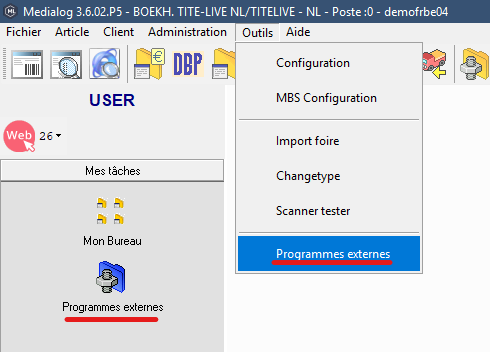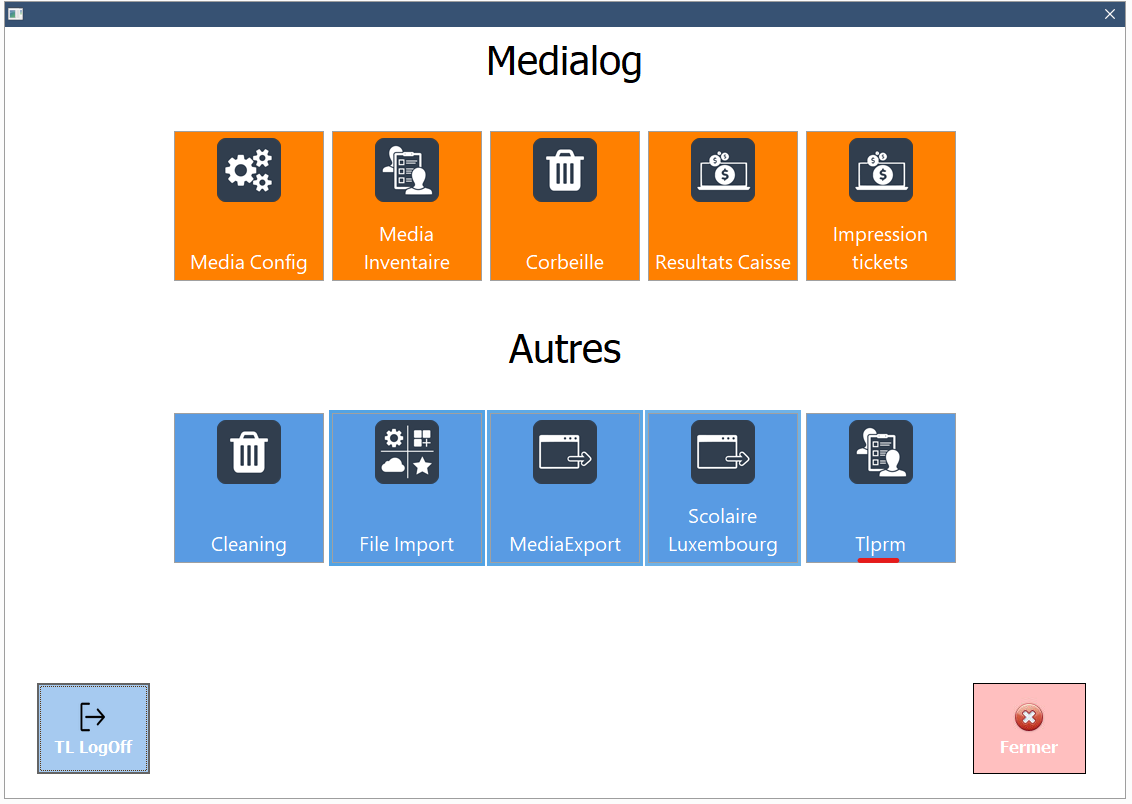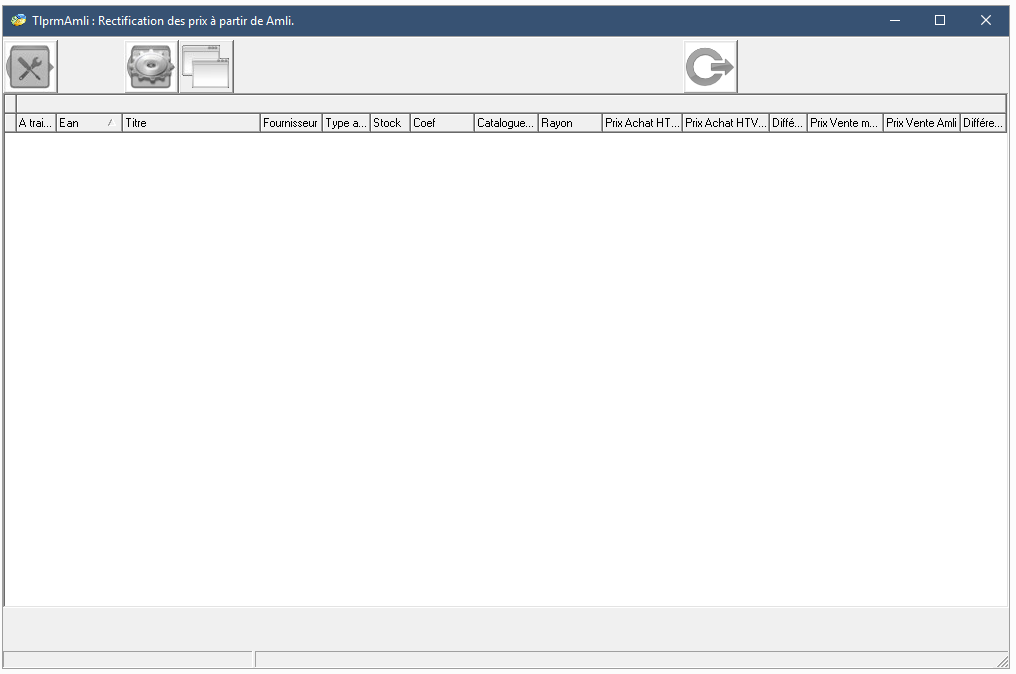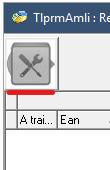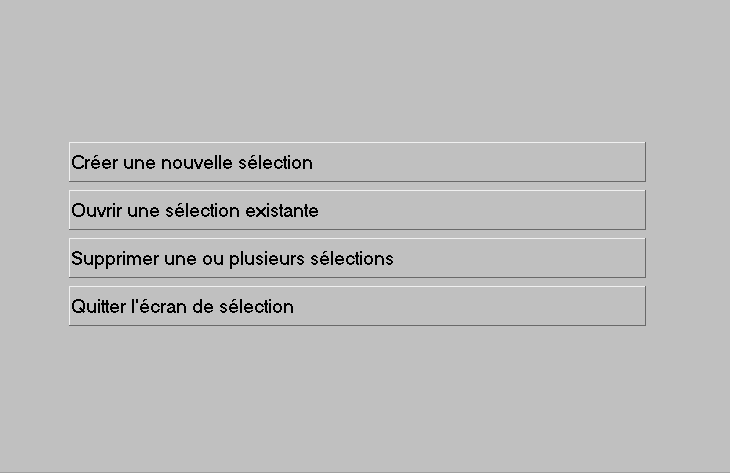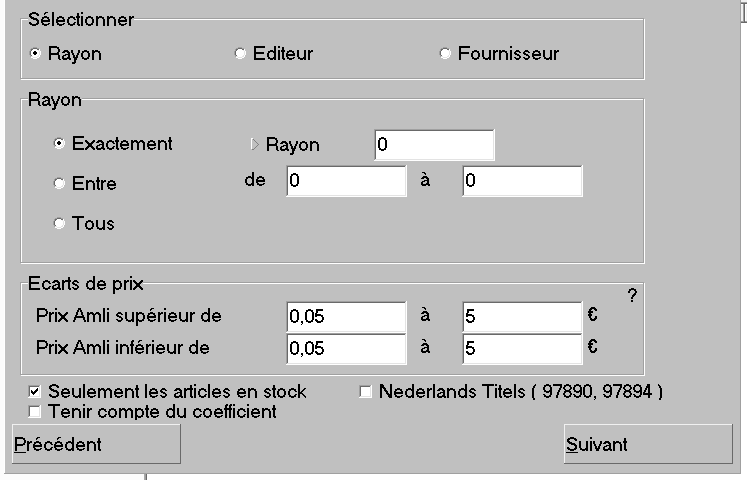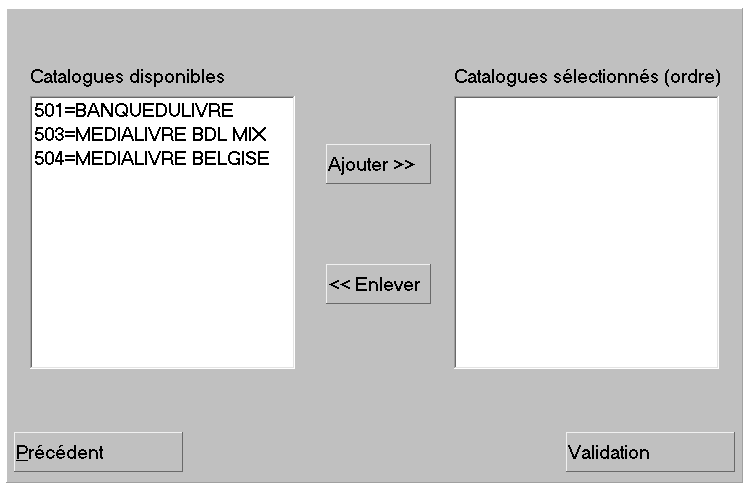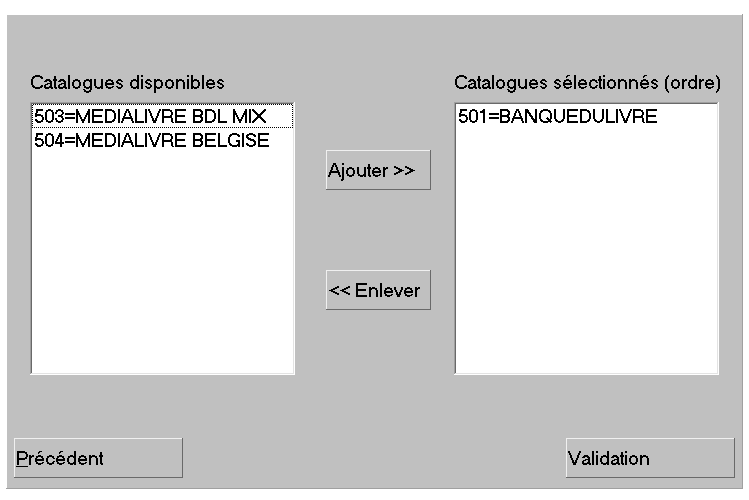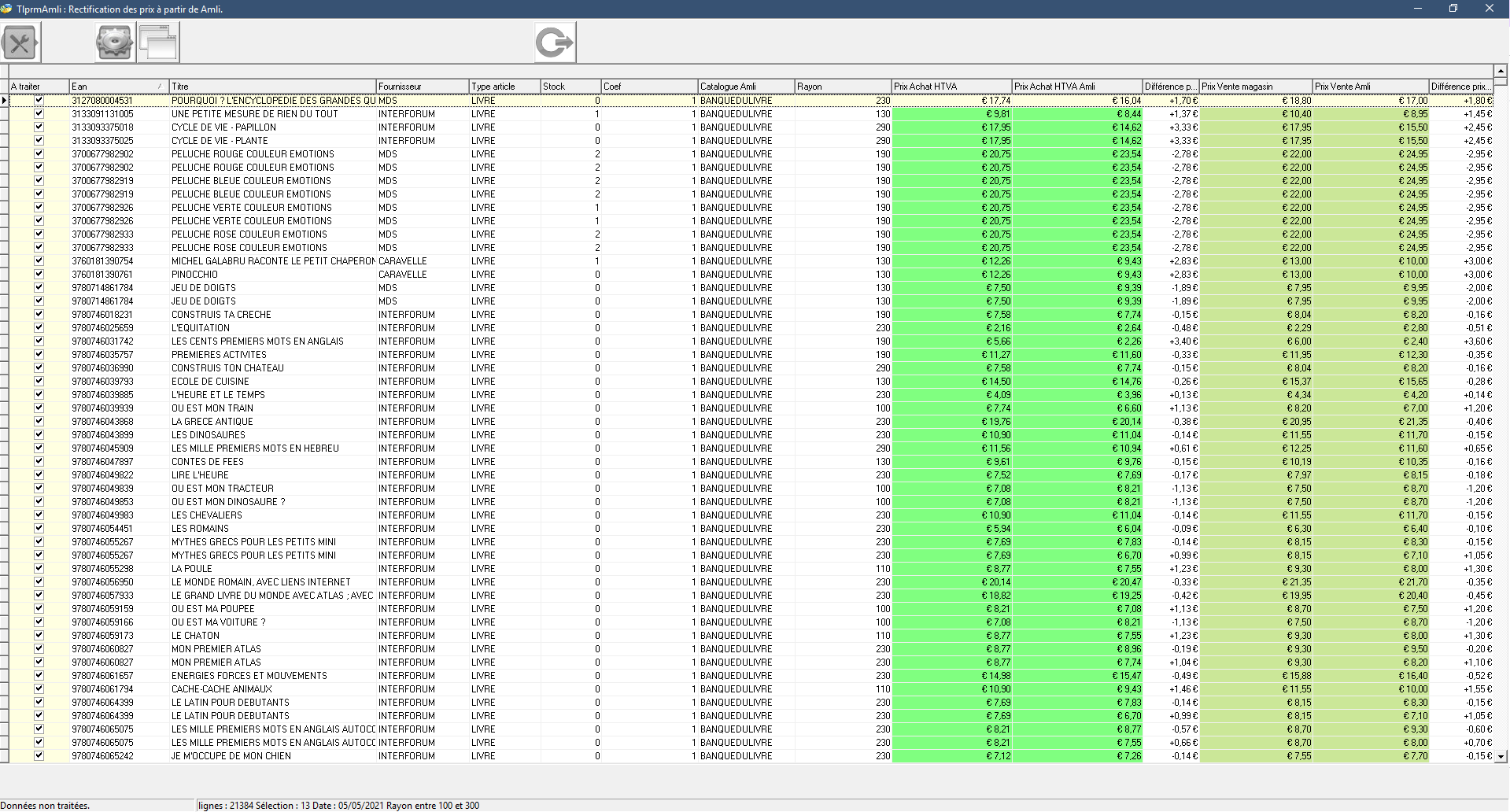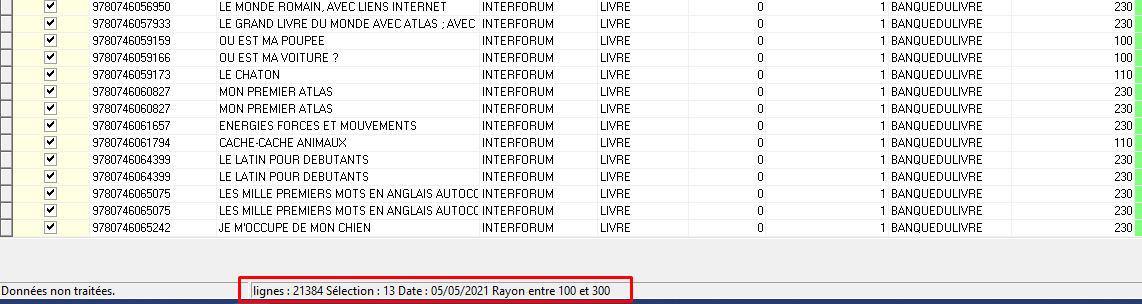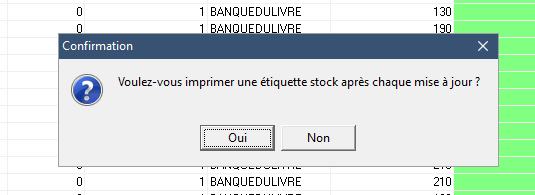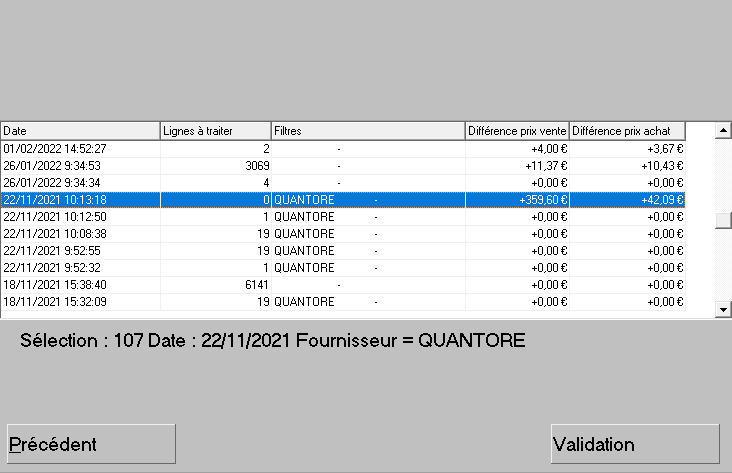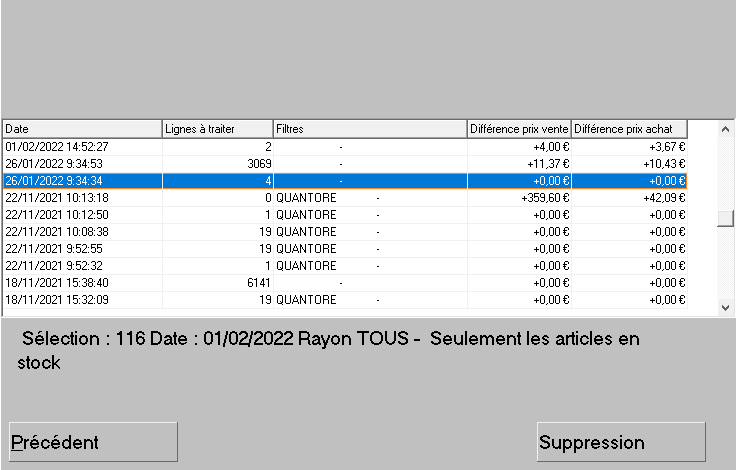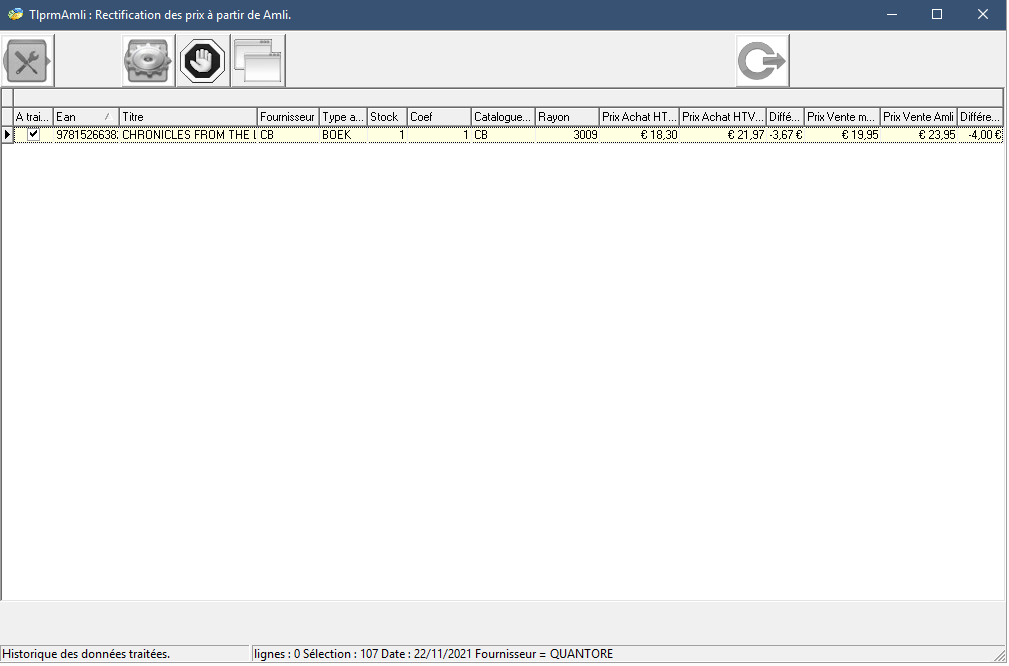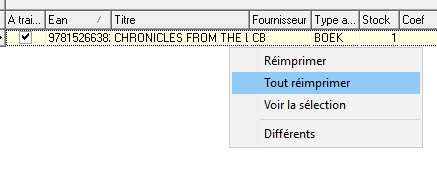A l’aide du TLPRM (Tite Live PRice Monitor), il est possible de changer le prix des articles de votre Medialog en les comparant avec les prix d’un catalogue de votre choix.
Pour lancer le programme, cliquez sur 'Outils' > ‘Programmes externes’ et choisir ‘Tlprm’.
Nouvelle selection
Pour créer une nouvelle sélection (ou ouvrir une sélection existante), cliquez sur la première icône.
L'écran suivant s’ouvre:
Cliquez sur « Créer une nouvelle sélection » pour créer une nouvelle sélection d’article à contrôler
Vous pouvez décider de mettre à jour les prix pour un rayon, un éditeur ou un fournisseur. Vous pouvez également définir la différence de prix minimum et maximum que vous voulez vérifier (moins cher ou plus cher).
Les zones de marge de prix sont :
Prix de référence supérieur à : Détermine dans quelle mesure le prix de référence peut être plus élevé. Nous nous limitons aux articles dont le prix de référence entre x et y euro est supérieur au prix actuel dans Medialog.
Par exemple, si nous fixons les marges à 0,05 à 5, nous ne trouverons que les articles dont le prix dans la base de référence est de 0,05 à 5 euros supérieur au prix actuel de l’article dans Medialog.Prix de référence inférieur à : Détermine dans quelle mesure le prix de référence peut être inférieur. Nous nous limitons aux articles dont le prix de référence est entre x et y euro inférieur au prix actuel dans Medialog.
Par exemple si nous fixons les marges à 0,05 à 5, nous ne trouverons que les articles dont le prix dans la base de référence est de 0,05 à 5 euros inférieur au prix actuel de l’article dans Medialog.
Il existe d’autres options, comme vérifier seulement les livres en stock, seulement les titres en néerlandais ou en tenant compte du coefficient.
Dans l’écran suivant, vous devez sélectionner les catalogues que vous souhaitez vérifier.
Vous devez sélectionner au moins 1 catalogue pour mettre à jour les prix. Le champ à gauche affiche tous les catalogues disponibles.
Pour choisir un catalogue, cliquez dessus et cliquez sur le bouton « Ajouter » (ou double-cliquez sur le catalogue souhaité dans la colonne de gauche).
Le catalogue sélectionné se déplace maintenant vers le champ à droite.
Attention, si vous choisissez plusieurs catalogues, l’ordre dans lequel vous les placez est important.
Dans l’exemple ci-dessus, on fait d’abord un recherche dans le catalogue CB pour trouver quel y est son prix.
Si l’article n’est pas trouvé dans ce catalogue, alors il sera recherché dans le catalogue de Gardners.
Il est a noté que dans la sélection finale, l’article n’apparaîtra que s’il a été trouvé dans 1 des catalogues sélectionnés et que le prix trouvé se trouve dans les marges spécifiées dans l’écran précédent si les sélections sont définies.
Vous devez cliquer sur le bouton « Validation ».
Le traitement peut prendre quelques minutes.
L’application cherchera tous les articles pertinents (séléctionés) dans Medialog et vérifiera pour chacun d’eux si l’information de prix est présente dans les catalogues choisis répond aux conditions / marges spécifiées.
Tous les articles admissibles à une modification de prix (selon les critères choisis) sont placés dans un tableau. Cela permet un traitement partiel de la liste et de revenir à la liste plus tard si nécessaire.
Selon le nombre d’éléments à vérifier, le processus peut prendre un certain temps.
Ensuite, vous avez la liste des livres avec les prix (prix d’achat et prix de vente) de votre base de données et le catalogue avec la différence entre eux.
Si plus d’un catalogue est sélectionné, le même livre peut apparaître plusieurs fois.
Si pour un article, plus d’une ligne est cochée, la dernière sera retenue.
Au bas de l’écran, vous disposez d’info sur le résultat de votre sélection, le temps de recherche, le nombre de lignes retournées, le nombre de cochées.
Pour chaque article, beaucoup de données sont visualisable : l’ean, le titre, le fournisseur, le rayon, le stock, la différence dans le prix de vente et la différence dans les prix, le catalogue dont l’information provient, le prix de vente dans le magasin, le prix de vente connu dans la base de référence, le prix d’achat en magasin et le prix d’achat selon la base de référence.
Au début de la ligne, vous trouverez la case à cocher qui indique si vous voulez traiter l’article ou non. Pour sélectionner ou désélectionner une ligne, cliquez simplement sur la ligne.
Lorsque vous cliquez sur cette icône, vous appliquez les nouveaux prix à toutes les lignes cochées.
Le système vous demandera également si vous souhaitez imprimer une nouvelle étiquette pour chaque article.
Selon la taille de la sélection, cela peut prendre un certain temps pour effectuer la mise à jour dans votre medialog.
Ouvrir une sélection existante
À partir de l’écran Sélection, un écran s’ouvre avec les sélections précédentes, la plus récente en haut.
Dans la grille, vous voyez la date de création, le nombre de lignes qui n’ont pas encore été traitées, et une vue du filtre utilisé, ce dernier est également affiché en bas.
Cliquer sur Validation vous amènera à l’écran principal avec les articles encore ouverts. À partir de là, vous pouvez continuer avec vos ajustements de prix
Supprimer des sélections
Si vous n’avez plus besoin d’une sélection, vous pouvez la supprimer.
Attention, Cela ne restaurera pas les modifications qui ont déjà été apportées par cette sélection. Les changements antérieurs dans Medialog seront bien conservés.
Sélectionnez la sélection à supprimer et cliquez sur Supprimer.
Alternance entre les éléments déjà couverts et les éléments encore en suspens
Ce bouton vous permet d’alterner entre les articles traités ou non dans une sélection.
Pour éviter toute confusion un texte de rappel de votre choix visible actuel est aussi mis au début de la barre grise de statut en bas de grille.
Changer d’une sélection à l’autre peut être utile pour imprimer de nouveau des stickers pour les articles qui sont déjà traités.
Cliquez avec le bouton droit de la souris sur la ligne d’un article qui est déjà traité et choisir (Tout) Réimprimer.